¿Cómo utilizar SpamExperts en pocos pasos? Hoy en Ayuda Hosting mostraremos cómo comenzar a usar el panel de administración que nos ofrece SpamExperts. La característica de este servicio es que funciona como una especie de filtro para que podamos evitar spam.
Índice
Cómo utilizar SpamExperts en pocos pasos
Para que podamos ingresar en el panel de administración, tendremos que acceder al siguiente enlace https://login.antispamcloud.com con el respectivo login de usuario y contraseña suministrado. Por otra parte, también tendremos la facilidad de utilizar la aplicación para teléfonos móviles.
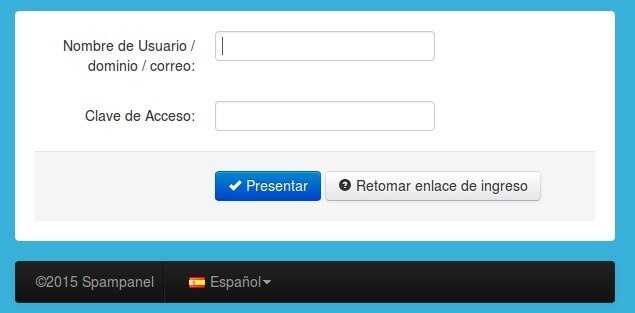
Una vez dentro podremos observar una pantalla como esta. A través de la misma podremos configurar las diferentes opciones que nos ofrece el filtro para evitar spam.
Las opciones que observaremos en este artículo serán las siguientes:
- Spam en cuarentena.
- Lista negra.
- Lista blanca de remitente.
- Búsqueda de log.
Las demás opciones son mucho más sofisticadas y de uso avanzado. Por ello solamente tendremos que modificarlas y nos encontraremos totalmente seguros.
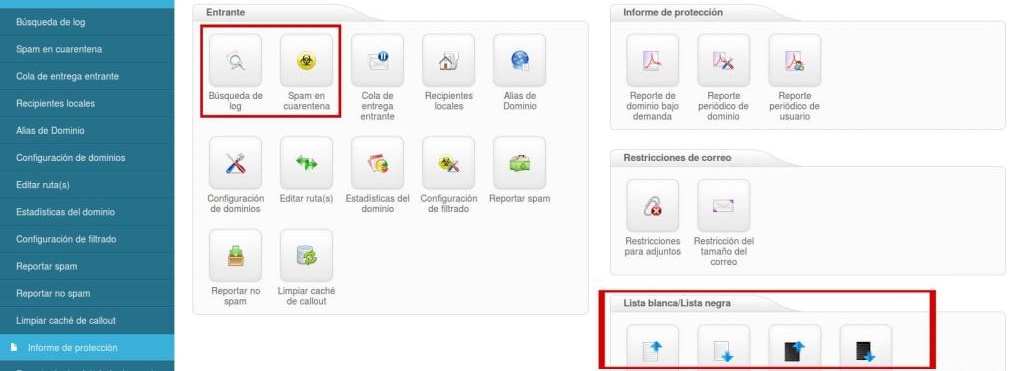
Configurar cuarentena de Spam
Cuando hablamos de la cuarentena de spam, nos referimos a que en este lugar es donde el sistema insertará todos aquellos correos que se consideran como spam. Estos correos pasaron por una especie de filtro para evitar que caigan en nuestra lista de correos.
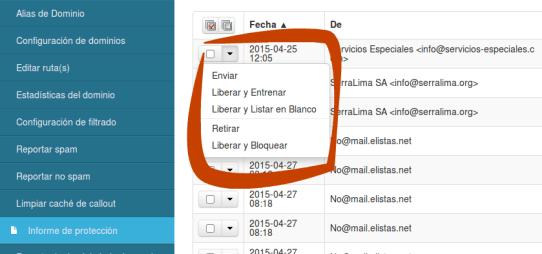
En esta opción tendrá la posibilidad de decirle al sistema que libere la información, es decir, procederá a enviar toda esta información a nuestra bandeja de entrada. También tendremos las siguientes opciones:
Enviar: Esta opción hará que se envíen los correos a nuestra bandeja de entrada pero primero filtrará toda la información.
Liberar y entrenar: En esta opción podrá hacer que el sistema aprenda y no catalogue como spam a correos similares. También hará que el correo vaya directo a nuestra bandeja de entrada.
Liberar y listar en blanco: Además de enviar el correo a la bandeja de entrada, el sistema colocará a quién envío el correo en una “lista blanca” para que no vuelva a estar en la lista de spam.
Lista negra y lista blanca de remitentes
A través de esta opción tendremos la posibilidad de insertar diferentes direcciones de correo electrónico a una lista anti spam.
¿Qué es la lista negra?
La lista negra se considera a todos aquellos mails que son spam y que el sistema los cataloga automáticamente.
¿Qué es la lista blanca?
Pertenecen a la lista blanca todos aquellos mails que están en la bandeja de entrada y son considerados como «no spam» por el sistema.
En estas listas de correos insertaremos cuentas de correo electrónico así como dominios.
Búsqueda de Log
A través del log de búsqueda podremos verificar todos los correos que pasaron por la cuenta y así observar cuáles fueron bloqueados y cuáles no.
El sistema nos proporcionará la facilidad de conseguir aquellos correos bloqueados marcándolos en rojo y los aceptados en verde. Por otra parte, el color gris indicará que el correo aún está en proceso.
Esperamos que este artículo sobre cómo utilizar SpamExperts en pocos pasos, les haya resultado útil. También te puede interesar nuestra guía donde explicamos por qué los correos van directamente a Spam.



